Bagaimana Cara Membuat Efek Teks Animasi di WordPress?
Diterbitkan: 2023-09-13Di era digital saat ini, visual adalah segalanya. Tidak lagi cukup hanya memiliki konten yang bagus, Anda perlu menyajikannya dengan cara yang menarik dan menarik secara visual. Salah satu cara populer dan efektif untuk melakukannya adalah dengan menambahkan efek teks animasi ke situs web Anda.
Efek ini tidak hanya menarik perhatian pengunjung Anda tetapi juga menciptakan rasa profesionalisme dan kreativitas. Pada artikel ini, kami akan menunjukkan cara membuat efek teks animasi di WordPress langkah demi langkah.
Meskipun Anda bukan ahli coding, Anda akan dapat mengikuti dan membuat efek animasi yang menakjubkan dalam waktu singkat. Jadi, mari kita mulai dan bawa situs web Anda ke level selanjutnya!
Efek teks animasi memiliki kekuatan untuk menghidupkan konten Anda, menjadikannya lebih menarik secara visual dan mudah diingat. Mereka dapat secara efektif menyorot informasi penting, menciptakan rasa urgensi, atau sekadar menambahkan sentuhan elegan dan canggih pada situs web Anda.
Dengan menggunakan efek ini secara strategis, Anda dapat mengkomunikasikan pesan Anda secara efektif, menarik perhatian pengunjung, dan mendorong mereka untuk mengambil tindakan yang diinginkan.
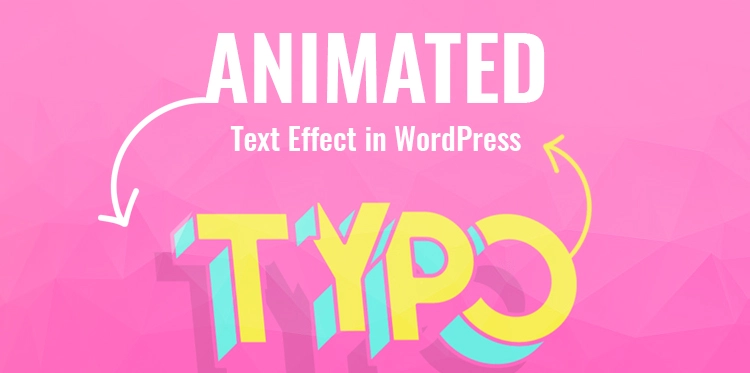
Menginstal dan mengaktifkan plugin WordPress yang sesuai untuk animasi teks
Untuk membuat efek teks animasi di WordPress, langkah pertama adalah menginstal dan mengaktifkan plugin yang sesuai yang dirancang khusus untuk tujuan ini. Untungnya, ada beberapa plugin yang tersedia yang dapat menambahkan animasi menawan ke teks situs web Anda dengan mudah. yaitu. Blok Teks Animasi
Mulailah dengan masuk ke dashboard WordPress Anda dan navigasikan ke bagian “Plugin”. Klik “Tambah Baru” untuk mengakses sumber plugin WordPress. Di sini, Anda dapat mencari plugin animasi teks dengan mengetikkan kata kunci yang relevan seperti “animasi teks” atau “teks animasi.”
Setelah Anda menemukan plugin yang sesuai dengan kebutuhan Anda, klik tombol “Instal Sekarang” untuk memulai proses instalasi. Setelah instalasi selesai, klik tombol “Activate” untuk mengaktifkan plugin di situs WordPress Anda.
Perlu diingat bahwa memasang terlalu banyak plugin dapat berdampak negatif pada kinerja situs web Anda, jadi disarankan untuk memilih plugin yang ringan dan dioptimalkan kecepatannya.
Cara Menambahkan Teks Animasi di WordPress menggunakan Qi Addons untuk Elementor
Karena Qi Addons for Elementor adalah kumpulan widget untuk Elementor, situs web Anda harus sudah menginstal dan mengaktifkan Elementor agar Anda berhasil menginstal dan mengaktifkan plugin.
Petunjuk Cara Memodifikasi Konten dan Animasi
Setelah menyeret widget ke lokasi yang diinginkan, tab Konten pada panel Pengaturan umum add-on akan tersedia untuk dipilih. Teks default widget dapat diganti dengan teks Anda sendiri di sini, dan Anda bahkan dapat menambahkan teks baru.
Anda dapat menambahkan kata, frasa, kalimat, atau bahkan seluruh paragraf satu per satu, bergantung pada panjang teks yang ingin Anda animasikan.
Bagaimana Cara Menyesuaikan Tampilan Teks Animasi?
Ketika menerapkan gaya pada teks animasi, pilihannya hampir tidak terbatas, yang dapat memberikan kesan orisinalitas pada pekerjaan apa pun. Opsi penyesuaian yang tersedia di dalam widget tidak terlalu rumit dan mudah digunakan.
Untuk memulai, beberapa pilihan memberi Anda kendali atas perataan teks serta tag judul yang muncul di atasnya. Warna teks dan tipografi (jenis font, ukuran, berat, gaya, transformasi teks, dekorasi, serta tinggi garis dan spasi huruf) adalah dua parameter yang dapat disesuaikan.

Daripada mengubah warna teks, Anda sebaiknya melakukan penyesuaian pada pilihan tipografi. Ukuran huruf ditingkatkan menjadi 70 piksel, dan bobotnya ditingkatkan menjadi 400.
Jangan lupa bereksperimen dengan waktu dan durasi animasi, yang seharusnya menjadi langkah terakhir. Mengembangkan rasa ritme dan meningkatkan dampak visual secara keseluruhan dapat dicapai dengan memodifikasi kecepatan pemutaran teks animasi dan lamanya waktu penayangannya.
Dengan bantuan strategi pemformatan ini, Anda dapat mengubah teks biasa menjadi komponen proyek Anda yang menarik secara estetika dan menarik untuk dilihat.
Menambahkan Teks Animasi Menggunakan Blok Qi untuk Gutenberg
Anda harus mencoba Blok Qi untuk Gutenberg jika Anda penggemar Gutenberg dan tertarik menggunakan blok yang melakukan tugas yang sebanding dengan widget Teks Animasi.
Saat Anda menggunakan editor blok, plugin ini hadir dengan lebih dari 80 blok berbeda, beberapa di antaranya gratis dan lainnya memerlukan langganan berbayar; blok ini sangat bagus untuk memperluas perangkat Anda.
Blok Qi dengan nama yang relevan, “Blok Teks Animasi,” adalah blok yang perlu Anda gunakan untuk memasukkan teks animasi ke situs web Anda.
Jika Anda ingin menggunakan blok ini, Anda harus memiliki plugin versi berbayar untuk melakukannya karena ini adalah salah satu blok premium. Namun, setelah Anda mengetahuinya, Anda akan dapat dengan cepat dan mudah menambahkan teks animasi ke halaman situs web Anda.
Bagaimana Cara Menambahkan Konten dan memilih Animasi?
Menyertakan materi yang relevan dalam proyek Anda dan memilih animasi yang cocok dengannya akan meningkatkan dampak dan tingkat minatnya secara signifikan. Pertama, Anda harus memikirkan maksud dan pesan dari materi yang Anda buat.
Ketika Anda memiliki tujuan yang jelas, langkah selanjutnya adalah menghasilkan ide dan mengumpulkan informasi relevan seperti teks, foto, dan video yang mendukung apa yang ingin Anda sampaikan. Selanjutnya, pikirkan nada dan gaya yang ingin Anda sampaikan.
Menu di sisi kanan halaman akan menampilkan pilihan konten yang tersedia segera setelah blok ditambahkan ke halaman. Anda harus membuka bagian ini untuk menentukan judul, memilih teks yang akan dianimasikan, dan memilih pilihan animasi. Cukup mudah untuk dipahami dan tidak rumit.
Bagaimana Menata Konten?
Sekali lagi, pilihan gaya yang tersedia untuk Anda dengan blok tersebut tidaklah rumit. Anda memiliki kendali atas orientasi teks Anda, serta tag, warna, pilihan tipografi, dan opsi paddingnya.
Ini mungkin berguna jika Anda sedang mencari cara untuk menambahkan jeda pada judul dan membuatnya dalam dua baris pada saat yang bersamaan. Kesimpulannya, jangan mengabaikan pentingnya menggunakan ruang putih yang tersedia.
Keterbacaan teks dapat ditingkatkan, dan kesan penuh sesak dapat dihindari, jika ada ruang yang cukup di antara paragraf, foto, dan komponen lainnya. Manfaatkan margin dan padding untuk menghasilkan tata letak yang terorganisir dan seimbang.
Intinya
Kami harap panduan langkah demi langkah kami dalam membuat efek teks animasi di WordPress bermanfaat dan menginspirasi! Menambahkan efek teks yang dinamis dan menarik ke situs web Anda dapat meningkatkan daya tarik visualnya secara signifikan dan melibatkan pengunjung Anda.
Dengan mengikuti petunjuk mendetail dan memanfaatkan plugin yang direkomendasikan, Anda akan dapat dengan mudah membuat efek teks animasi menawan yang akan membuat situs WordPress Anda menonjol dari yang lain. Sekarang saatnya mengeluarkan kreativitas Anda dan menghidupkan situs web Anda dengan teks animasi yang menakjubkan!
